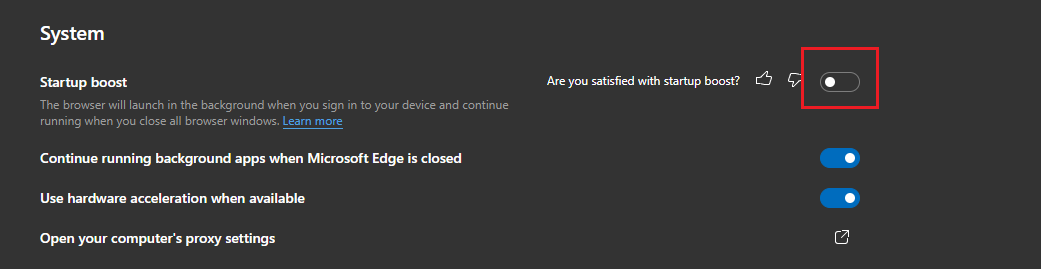- WebView2 koristi Microsoft kako bi korisnicima Outlooka ponudio mogućnosti koje su dosljedne na svim podržanim platformama.
- Automatski se instalira na bilo koje računalo koje koristi Microsoft 365, međutim, ako vam nedostaje, postoji način da ga nabavite.
- Deinstaliranjem WebView2 oslobodit ćete više od 475 MB prostora na disku i između 50 i 60 MB RAM-a.

xINSTALIRAJTE KLIKOM NA DATOTEKU ZA PREUZIMANJE
Ovaj softver će popraviti uobičajene računalne pogreške, zaštititi vas od gubitka datoteka, zlonamjernog softvera, kvara hardvera i optimizirati vaše računalo za maksimalnu učinkovitost. Riješite probleme s računalom i uklonite viruse sada u 3 jednostavna koraka:
- Preuzmite alat za popravak računala Restoro koji dolazi s patentiranim tehnologijama (dostupan patent ovdje).
- Klik Započni skeniranje kako biste pronašli probleme sa sustavom Windows koji bi mogli uzrokovati probleme s računalom.
- Klik Popravi sve kako biste riješili probleme koji utječu na sigurnost i performanse vašeg računala.
- Restoro je preuzeo 0 čitatelji ovog mjeseca.
Microsoft je započeo predinstaliranje Microsoft Edge WebView2, koji je instalacija tijekom izvođenja. Programi za stolna računala koji su dio Microsoft 365 koriste WebView2 kako bi pružili funkcionalnosti temeljene na webu.
Da bi se to postiglo, koristi mehanizam za renderiranje uključen u Microsoft Edge. Računala koja već imaju instaliranu verziju 2101 ili noviju verziju programa Microsoft 365, automatski će im dodati WebView2.
Ali pogledajmo detaljnije što je vrijeme izvođenja Microsoft Edge WebView2. I je li ga sigurno imati na računalu. Nastavite čitati!
Što je vrijeme izvođenja Microsoft Edge WebView2?
Uz pomoć kontrole Microsoft Edge WebView2, moći ćete u svoje aplikacije ugraditi web tehnologije kao što su HTML, CSS i JavaScript. Kontrola WebView2 koristi Microsoft Edge kao svoj mehanizam za renderiranje. Tako da može prikazivati web sadržaj unutar izvornih aplikacija.
Moći ćete dizajnirati cijelu svoju izvornu aplikaciju unutar jedne WebView2 instance. Kao i ugraditi web kod u mnoge odjeljke svoje izvorne aplikacije koristeći ga.

WebView2 koristi Microsoft kako bi korisnicima Outlooka ponudio mogućnosti koje su dosljedne na svim podržanim platformama. Stoga, bez obzira na to koristite li aplikacije sustava Office na radnoj površini ili na mreži, iskustvo će biti isto gdje god idete.
Kako mogu znati imam li instaliran Edge WebView2?
- Otvori Postavke aplikaciju pritiskom na Windows i ja zajedno i navigirajte do aplikacije slijedi Aplikacije i značajke.

- Evo, ukucaj WebView2 unutar trake za pretraživanje. Ako se Microsoft Edge WebView2 pojavi, onda je instaliran na vašem računalu. Ako se ništa ne pojavi onda ga nemate.
U nastavku ćemo vam pokazati kako instalirati runtime u slučaju da to želite. Imajte na umu da bi se trebao automatski instalirati na vaše računalo kada dobijete Microsoft 365 paket.
Zašto je pokrenut Microsoft Edge WebView2?
Uzmite u obzir činjenicu da će, kao rezultat WebView2, mogućnosti Findera soba i Meeting Insights Outlooka biti potpuno iste. Bez obzira na to koristite li desktop program ili njegovu web verziju.
Kada se funkcionalnost na webu i desktop programi ne nalaze na istom mjestu, može biti neugodno naučiti gdje ih uopće tražiti.
Osim toga, nije potrebno koristiti preglednik Microsoft Edge kako bi ispravno funkcionirao. Stoga se Runtime proces može i bit će pokrenut čak i ako preglednik nije instaliran na vašem računalu, već samo radi.
Iako je Microsoft rekao da će instalirati samo WebView2 Runtime na računala koja pokreću Microsoft 365 Apps verziju 2010 ili noviju. Postoji mogućnost da se Runtime instalira i na računala koja imaju starije verzije Microsoft Officea.
Je li Microsoft Edge WebView2 virus?
Računalni virus, poput virusa gripe, programiran je da se replicira i premjesti s jednog domaćina na drugi. Oba virusa imaju moć zaraziti druge domaćine.
Na sličan način, baš kao što se virusi gripe ne mogu razmnožavati bez prisutnosti stanice domaćina, računalni virusi se ne mogu razmnožavati i razmnožavati. Bez prisustva programiranja, kao što je datoteka ili dokument.
Računalni virus je oblik štetnog koda ili softvera koji je razvijen da promijeni način rada računala i namijenjen je za širenje s jednog računala na drugo.

Ako želite dobiti više tehničkih informacija, računalni virus je poznat kao crv. Da bi se njegov kod izvršio, virus će se prvo ubaciti u legalni program ili dokument koji podržava makronaredbe. A zatim se priloži tom programu ili dokumentu.
Tijekom ovog postupka virus ima sposobnost stvoriti neočekivane ili štetne posljedice. Kao što je nanošenje štete softveru sustava oštećivanjem ili brisanjem podataka. Ostale moguće nuspojave uključuju.
Microsoft Edge WebView2 nije virus i možete ga sigurno instalirati na svoje računalo. Microsoft daje alat Room Finder u Outlooku kao primjer značajke koju je omogućio WebView 2.
Tvrtka također napominje da će budući dodaci za Office zahtijevati da ispravno funkcioniraju. Međutim, ako mislite da vam te značajke nisu potrebne ili uopće ne koristite Outlook, možete nastaviti s postupkom deinstalacije.
Gdje se nalazi MSEdgeWebView2.exe?
Moći ćete pronaći izvršnu datoteku na ovom mjestu: C:\ProgramFiles (x86)\Microsoft\EdgeWebView\Application\101.0.1210.53\Installer
Imajte na umu da mapa nakon aplikacije jedan može imati drugi broj. Ipak, datoteka WebView2 je tamo.
Kako mogu instalirati Microsoft Edge WebView2 runtime?
- Dođite do Microsoftova stranica i kliknite na x64 gumb za preuzimanje ispod Evergreen samostalni instalater. Obavezno spremite izvršnu datoteku unutar Preuzimanja mapu.

- Zatim kliknite na ikona povećala sa svoje trake zadataka, upišite cmd unutar trake za pretraživanje. I desnom tipkom miša kliknite gornji rezultat kako biste odabrali Pokreni kao administrator.

- Upišite ili zalijepite sljedeće naredbe kako biste se kretali do Preuzimanja mapu. Zatim izvršite tihu instalaciju Microsoft Edge WebView2 u vrijeme izvođenja. Obavezno pritisnite Unesi nakon svakog:
CD preuzimanjaMicrosoftEdgeWebView2RuntimeInstallerX64.exe /tihi /install
Savjet stručnjaka: Neki problemi s računalom teško se rješavaju, pogotovo kada su u pitanju oštećena spremišta ili nedostajuće Windows datoteke. Ako imate problema s ispravljanjem pogreške, vaš sustav je možda djelomično pokvaren. Preporučujemo da instalirate Restoro, alat koji će skenirati vaš stroj i utvrditi u čemu je greška.
Kliknite ovdje za preuzimanje i početak popravljanja.
Evergreen Standalone Installer je potpuni instalacijski program koji može instalirati Evergreen Runtime u izvanmrežnom okruženju. Dostupan je za x86/x64/ARM64 infrastrukture.
Ubrzo nakon što se proces završi, moći ćete pronaći WebView2 runtime instalirano na vašem računalu. S obzirom na to, pogledajmo kako možete spriječiti njegovo pokretanje tako da ga onemogućite ili čak deinstalirate.
Što je tiha instalacija?
Instalacija softvera poznata kao tiha instalacija ne zahtijeva nikakvu aktivnost od strane korisnika tijekom cijelog procesa. Postupak instaliranja desktop programa može se pojednostaviti i učiniti praktičnijim korištenjem ove metode.
Tihe instalacije provode se širokim spektrom zakonitih softverskih aplikacija. Ipak, špijunski softver i potencijalno neželjeni programi (PUP) također ih koriste. Kako bi se prikrio postupak instalacije od korisnika.
Standardni instalater koristi brojne parametre kako bi instalateru dao upute za rad. Primjeri toga uključuju mjesto na kojem bi se softver trebao instalirati ili treba li napraviti prečac na radnoj površini ili ne. I treba li instalirati dodatne komponente ili ne.
Od korisnika se traži da odabere ili potvrdi ove postavke tijekom cijelog procesa instalacije u netišoj instalaciji ili instalaciji uz prisustvo. Što se razlikuje od tihe instalacije.
Tijekom tihe instalacije ove su opcije odabrane prema zadanim postavkama. A proces instalacije provodi se u cijelosti bez intervencije korisnika u bilo kojem trenutku. Ali sada, pogledajmo kako možete onemogućiti vrijeme izvođenja WebView2 ili izvršiti tihu deinstalaciju. Pratite nas!
Kako mogu zaustaviti Microsoft Edge iz vremena izvođenja WebView2?
1. Onemogućite ga iz upravitelja zadataka
- Otvorena Upravitelj zadataka pritiskom CTRL + SHIFT + ESC na tipkovnici i idite na Pojedinosti tab.

- Ovdje se pomičite prema dolje dok ne upoznate Vrijeme izvođenja Microsoft Edge WebView2 proces, kliknite na njega i odaberite Završi zadatak.

Upravitelj zadataka je komponenta Windows OS-a i uključen je u sve verzije sustava Microsoft Windows od Windows NT 4.0 i Windows 2000.
Daje vam mogućnost da vidite performanse računala u cjelini, kao i svaki od zadataka, također poznatih kao procesi. Možete ispitati koliko memorije program troši, zaustaviti program koji je zamrznut i pregledati dostupne resurse sustava.
Završetak procesa može prisiliti potpuno zatvaranje aplikacije, uzrokovati pad vašeg računala i uzrokovati gubitak svih nespremljenih podataka. Zaustavljanje procesa pomoću Upravitelja zadataka najvjerojatnije će stabilizirati vaše računalo.
Međutim, završetak procesa može imati suprotan učinak. Najbolja je praksa sačuvati svoje podatke prije završetka procesa ako je to uopće izvedivo.
- Potpuni vodiči o tome kako koristiti i popraviti Task Manager
- Previše pozadinskih procesa u sustavu Windows 10/11? 5 lakih popravki
- 10+ boljih alternativa Windows Task Manageru [Nadograđeno]
2. Izvršite tihu deinstalaciju
- Da biste izvršili tihu deinstalaciju Microsoft Edge WebView2 u vrijeme izvođenja, kliknite na ikona povećala i tip cmd unutar trake za pretraživanje. Na kraju, desnom tipkom miša kliknite gornji rezultat i odaberite Pokreni kao administrator.

- Ovdje idite na stazu na kojoj je instaliran tako da upišete naredbu u nastavku i pritisnete Unesi:
cd C:\Program Files (x86)\Microsoft\EdgeWebView\Application\101.0.1210.53\Installer
- Zatim upišite ili zalijepite sljedeću naredbu kako biste je tiho deinstalirali i pritisnite Unesi:
setup.exe --uninstall --msedgewebview --na razini sustava --verbose-logging --force-uninstall
Možete slobodno deinstalirati Microsoft Edge WebView 2 vrijeme izvođenja bez nanošenja štete vašem računalu.
Međutim, trebali biste biti svjesni da ako to učinite, više nećete moći koristiti značajke Microsofta 365 (konkretno, značajke povezane s Outlookom), budući da te značajke ovise o funkcioniranju WebViewa ispravno.
Ako uklonite Microsoft Edge WebView 2, oslobodit ćete više od 475 MB prostora na disku i između 50 i 60 MB RAM-a koji mu je potreban u pozadini. Zbog toga je to fantastična opcija za ljude koji imaju računalo koje nije jako moćno.
Koji su najčešći kodovi pogrešaka izvođenja programa Microsoft Edge WebView2?
Korisnici su izvijestili da su naišli na brojne pogreške uzrokovane Microsoft Edge WebView2 runtime. Neki od njih su sljedeći:
- Microsoft Edge WebView2 kod pogreške izvođenja 193 – Ova se pogreška javlja tijekom pogrešne instalacije vremena izvođenja WebView2. Stoga preporučamo da ga pokušate ponovno instalirati kao što smo gore prikazali.
- Šifra pogreške 259 Vrijeme izvođenja Microsoft Edge WebView2 – Prekidanjem procesa WebView2, moći ćete to popraviti.
- Microsoft Edge WebView2 kod pogreške izvođenja 5 – Pokušajte ponovno pokrenuti računalo prije nego što u potpunosti uklonite vrijeme izvođenja.
- Microsoft Edge WebView2 kod pogreške tijekom izvođenja Citrix – To se može popraviti dodavanjem procesa WebView2 kao iznimke od svih Citrix kukica.
Koja je razlika između Microsoft Edgea i WebView2?
Web-preglednik Microsoft Edge služi kao temelj za dizajn WebView2. Moguće je proširiti funkcionalnost s preglednika na aplikacije koje su izgrađene na njemu, što je korisna značajka.
S druge strane, s obzirom na to da se WebView2 može koristiti s aplikacijama koje su slične preglednicima, određene funkcionalnosti preglednika morat će se izmijeniti ili eliminirati. U okviru WebView2, značajke preglednika dizajnirane su u skladu s nekim smjernicama.

I WebView2 i Microsoft Edge dijele većinu svojih funkcionalnosti. Funkcionalnost značajke može se promijeniti ili onemogućiti ako se utvrdi da nije prikladna za korištenje u kontekstu WebView2 ili iz bilo kojeg drugog razloga.
Moguće je da će zadane veze tipki biti izmijenjene kada se sljedeći put ažurira Microsoft Edge. Osim toga, ako je funkcija sada omogućena u WebView2, možda bi se umjesto toga mogao aktivirati tipkovnički prečac koji je onemogućen prema zadanim postavkama.
Zašto msedgewebview2.exe koristi toliko CPU-a?
Kada je potrošnja CPU-a pretjerana, to počinje utjecati na rad sustava, a primijetit ćete zaostajanje i vjerojatno pregrijavanje Windows 11 PC-a.
Ako iskorištenost CPU-a i dalje bude visoka, to će i dalje ometati rad sustava. Među ovim vrstama procesa, msedgewebview2.exe je onaj koji koristi mnogo procesorske snage.
Proces je, uz niz drugih koji rade u pozadini, naveden u Pojedinosti karticu Upravitelj zadataka. Korisnicima je teško odrediti izvor problema i riješiti ga jer su činjenice koje se tamo nalaze prilično dvosmislene.
Zbog potencijalnog utjecaja koji bi prekomjerna upotreba RAM-a (memorije) i CPU-a mogla imati na performanse vašeg osobnog računala, još je važnije držati oba ova faktora ispod kontrolirati.
Toplo preporučujemo da pogledate naš post o tome kako popraviti msedgewebview2.exe veliku upotrebu CPU-a kako biste očistili svoj proces.
Alternativno, pogledajte kako popraviti opću visoku upotrebu CPU-a u sustavu Windows 11 i naučite kako to držati pod kontrolom.
Nadamo se da vam se ovaj vodič pokazao korisnim. Ne ustručavajte se ostaviti komentar u odjeljku ispod i recite nam što mislite. Hvala na čitanju!
 Još uvijek imate problema?Popravite ih ovim alatom:
Još uvijek imate problema?Popravite ih ovim alatom:
- Preuzmite ovaj alat za popravak računala ocjenjeno Sjajno na TrustPilot.com (preuzimanje počinje na ovoj stranici).
- Klik Započni skeniranje kako biste pronašli probleme sa sustavom Windows koji bi mogli uzrokovati probleme s računalom.
- Klik Popravi sve za rješavanje problema s patentiranim tehnologijama (Ekskluzivni popust za naše čitatelje).
Restoro je preuzeo 0 čitatelji ovog mjeseca.